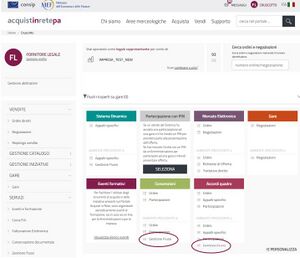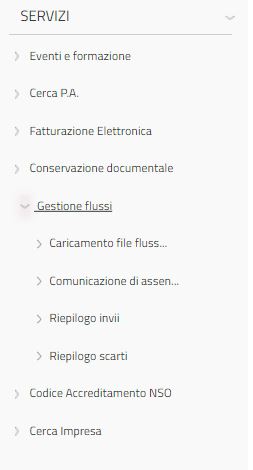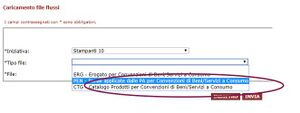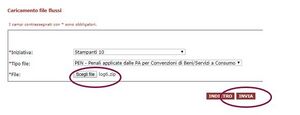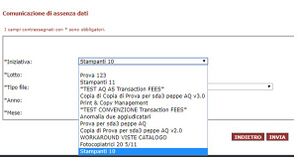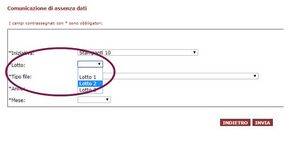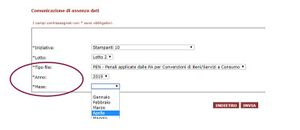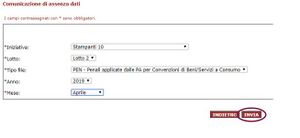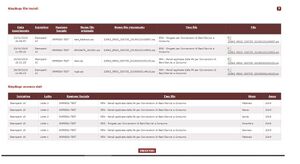Invio dei flussi dati (DATAMART) per il sistema di monitoraggio delle iniziative (ambiente precedente)
Gestione flussi
Il Legale Rappresentante o collaboratore abilitato inviano tutti i dati relativi all’andamento dell’iniziativa selezionando Gestione flussi, disponibile in ciascun box relativo allo strumento di negoziazione scelto.
Nella sezione Gestione flussi puoi:
- Caricare i flussi dati;
- Comunicazione di assenza dati;
- Riepilogare gli invii;
- Riepilogare gli scarti.
Caricamento dei flussi dati
Invia, in relazione alle scadenze di invio previste per la specifica iniziativa, i flussi dati sull’andamento della fornitura selezionando Caricamento dei flussi dati. Carica i flussi dati da inviare periodicamente per ogni specifico Lotto dell’iniziativa (Convenzione/Accordo quadro). All’upload non corrisponde un’immediata elaborazione dei dati ed è per questo motivo che il buon esito del caricamento non viene notificato. Sono comunicati solo eventuali problemi riscontrati.
Selezione iniziativa
Nel menu a tendina seleziona l’iniziativa e carica il file contenente i dati:
Nel menu a tendina compare l’elenco di tutte le iniziative stipulate e attivate. Scegli quella per cui stai caricando i flussi di dati a Sistema.Scelta del tipo di flusso
Upload del file di dati
Se uno stesso periodo di riferimento, per una medesima iniziativa/Lotto e con medesima chiave logica, viene caricato più volte, sarà scartato.
Anche nell’ambito di uno stesso file, la presenza di chiavi logiche duplicate produce lo scarto di tutte le chiavi successive alla prima (Per evitare inconvenienti di questo tipo occorre sommare tutti valori relativi alla stessa chiave logica e periodo di riferimento).
Comunicazione di “Assenza dati”
Comunica l’assenza di flussi informativi per un dato periodo e ripeti l'operazione per ogni periodo di assenza dati.
Qualora non ci siano dati da trasmettere in un determinato periodo della fornitura, l’Operatore Economico è tenuto - per non incorrere in provvedimenti - a segnalare questa mancanza selezionando Comunicazione di assenza dati dal menu principale delle Gestione Flussi.Selezione iniziativa
Scelta del lotto
Immissione informazioni di assenza dati
Conferma comunicazione
Riepilogo file inviati
Visualizzazione lista dei file caricati
Visualizza la lista di tutti i file immessi sul Portale e una seconda lista con le comunicazioni di assenza penali inviate.
La lista elenca tutti i file e le comunicazioni inviate dall’O.E. per tutte le iniziative che sono state gestite con la sua utenza.Riepilogo scarti
Visualizza gli eventuali flussi che presentano dati errati, accompagnati dalle relative segnalazioni di errore. Correggi gli errori e procedi ad un nuovo caricamento del flusso.
Dal menu Gestione Flussi seleziona Riepilogo scarti e accedi alla specifica funzione.Tipi di scarti
Se ci sono errori, riconducibili all’Elenco dei codici, il Sistema inserisce i record scartati in un file scarto di tipo semantico.
In questo caso, i soli record presenti, devono essere corretti e deve essere effettuato un nuovo upload.
I file scartati per questo motivo vengono riportati nella sezione Riepilogo scarti individuabili alla colonna Tipo scarto: Scarto di tipo Semantico.
Qualora la struttura dei file non sia conforme a quanto previsto dai tracciati record indicati nella documentazione contrattuale il Sistema produce uno scarto di tipo strutturale.
In questo caso correggi l’intero file ed effettuato un nuovo upload.
I file scartati per questo motivo vengono riportati nella sezione Riepilogo scarti individuabili alla colonna Tipo scarto: Scarto di tipo Strutturale.
Visualizzazione lista dei file scarti
Visualizza la lista dei file con il riscontro delle anomalie di tipo semantico/formale del/i file trasmessi. La lista si riferisce a tutti i file e alle comunicazioni inviate dall’Operatore Economico nei vari anni per le iniziative gestite da quest’ultimo.
Scarto strutturale - L’estensione del file è: “02”. In questo file, per ogni tipo di iniziativa/tipo flusso sono inseriti gli scarti dell’ultima elaborazione (anche se ci sono altri file che hanno determinato scarti di tipo semantico). Monitora e sana l’eventuale presenza di tali scarti prima dell’invio dei flussi del mese successivo.
Recupero scarti - L’estensione del file è: “01”. Qualora il recupero degli scarti sia andato a buon fine e non ci siano ulteriori scarti, il file conterrà il messaggio Non risultano scarti da sanare per questa tipologia di file!</poem>
Altri tipi di scarti
Gli scarti che derivano da file vuoti e record doppi non sono nella lista dei file con scarti descritta al paragrafo precedente in quanto non recuperabili senza un intervento dell’Operatore Economico. Procedi a un attento controllo della chiave logica e del periodo e procedi con l’upload dei file di dati. Consip si riserva di comunicare gli scarti intervenuti agli Operatori Economici.
Qualora la struttura dei file non sia conforme a quanto indicato nella documentazione contrattuale il caricamento produce uno scarto di tipo strutturale. In questo caso il file non può essere elaborato. Correggilo ed effettua un nuovo caricamento. I file scartati per questo motivo vengono riportati nella sezione Riepilogo scarti.
Comunicazioni con Consip inerenti al caricamento dei dati
Per eventuali chiarimenti su questioni inerenti il caricamento dei dati e sulla correzione degli errori è possibile scrivere alla casella di posta: gestione.flussiconvenzioni@mef.gov.it
Non sono disponibili altri canali di comunicazione.
Codici di errore
Di seguito i codici di errore che segnalano gli scarti di tipo formale sui flussi inviati.
Di seguito un esempio di scarto dati:
4997896|7|001516|71272-1|2019|06|CF|UN|30|78 - E101;
Gli scarti di tipo strutturale (es. tracciato differente da quello richiesto) non hanno una codifica di errore ma un’area specifica dove sono evidenziati.
I fornitori verificano se i flussi inviati presentano scarti.
Elenco dei codici
Se il codice errore è preceduto da un numero, esso indica il campo del tracciato su cui si è verificato l'errore. Ad esempio “5E004” vuol dire che il Dato obbligatorio mancante si riferisce al quinto campo del tracciato.
| Codice di errore | Descrizione errore |
|---|---|
| E001 | Il campo contiene caratteri speciali |
| E002 | Record con numero di campi diverso dal previsto |
| E003 | Lunghezza del campo errata |
| E004 | Dato obbligatorio mancante |
| E005 | Data formalmente errata |
| E006 | Numero formalmente errato |
| E007 | Parte decimale del numero con più cifre del previsto |
| E008 | Separatore decimale non esatto |
| E009 | Parte intera del numero con più cifre del previsto |
| E010 | Dato non applicabile |
| E011 | Lotto errato |
| E050 | Riga di dettaglio già esistente in archivio |
| E090 | Record già esistente in archivio |
| E101 | Codice sede amministrazione beneficiaria non presente in archivio |
| E102 | Ordine di riferimento non presente in archivio |
| E103 | Mese di erogazione precedente a data accettazione dell'ordine |
| E104 | Dettaglio non esistente su dettaglio ordinato |
| E106 | La coppia di codici fiscali ente-referente non corrisponde a nessun punto ordinante registrato |
| E107 | Data accettazione ordine posteriore a data di invio del file |
| E108 | Codice lotto non presente in archivio |
| E109 | Campo tipo emissione valorizzato in maniera errata |
| E112 | Data accettazione ordine precedente a data attivazione lotto |
| E163 | Flag contributo massimale valorizzato in maniera errato |
| E164 | Flag calcolo massimale valorizzato in maniera errato |
| E165 | Flag tipo modalità di pagamento valorizzato in maniera errato |
| E166 | Codice prodotto già presente in archivio |
| E167 | Codice identificativo prodotto diverso da codice fornitore |
| E168 | Calcolo massimale incongruente con contributo massimale |
| E169 | Codice articolo non presente in archivio per il lotto indicato |
| E170 | Data accettazione dello storno posteriore a data di invio del file |
| E171 | Importo dello storno maggiore dell'importo dell'ordine |
| E172 | Data accettazione dello storno precedente a data accettazione ordine |
| E173 | Importo ordinato già totalmente stornato |
| E174 | Data emissione penale precedente a data accettazione dell'ordine |
| E175 | Codice causale errato |
| E176 | Codice motivo errato |
| E177 | Data emissione penale posteriore a data invio del file |
| E178 | Importo dello storno maggiore dell'importo residuo dell'ordine dopo gli storni precedenti |
| E190 | Data protocollo maggiore della data ricezione |
| E191 | Data protocollo maggiore della data odierna |
| E192 | Data ricezione maggiore della data odierna |
| E193 | Data limite prevista minore di data protocollo |
| E194 | Data limite minore di data ricezione |
| E195 | Data emissione minore di data osservazioni |
| E196 | Data emissione maggiore della data odierna |
| E197 | Data osservazioni maggiore della data odierna |
| E198 | Richiesta preliminare non presente in archivio |
| E199 | Flag proprietà diverso da A,P,M |
| E201 | Atto di riferimento non presente in archivio |
| E202 | Valore non previsto |
| E203 | La quantità di Bene/Servizio ordinata risulta essere inferiore a quella stornata |
| E204 | Importo ordinato risulta essere inferiore a quello stornato |
| E205 | UMMP valorizzato in maniera errata |
| E206 | Codice Ente non corretto |
| E207 | Codice Fiscale Referente non corretto |
| E208 | Flag negozio elettronico valorizzato in maniera errata |
| E226 | Codice lotto non relativo al fornitore |
| E227 | Valore non ammesso per iniziativa senza negozio elettronico |
| E228 | Riga già esistente in archivio ma con alcuni valori diversi |
| E229 | L'importo non può essere nullo |
| E230 | Coppia di codici ISTAT non valida |
| E231 | Codice ISTAT provincia non valido |
| E232 | Codice ISTAT comune non valido |
| E233 | Data accettazione ordine successiva a data fine lotto |
| E234 | Data accettazione atto successiva a data fine lotto |
| E235 | Prezzo unitario applicato anomalo |
| E236 | Importo anomalo |
| E249 | Identificativo ordine errato |
| E250 | Ordine non corrispondente al Codice Fiscale Ente |
| E251 | Referente e Codice Ordine Piattaforma non valorizzati |
| E277 | N.ro Ordine non relativo all'Iniziativa |
| E278 | N.ro Ordine non relativo al Lotto |